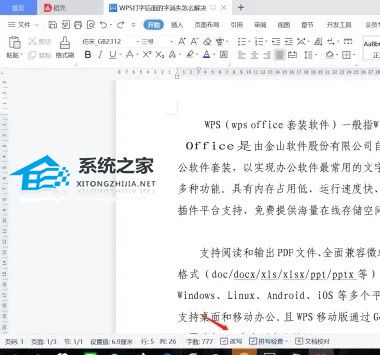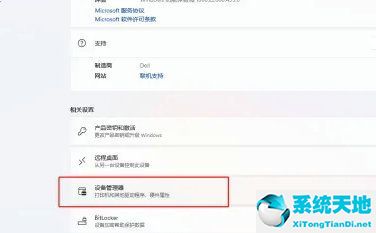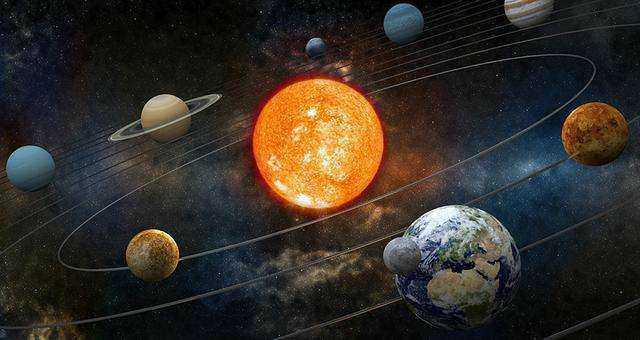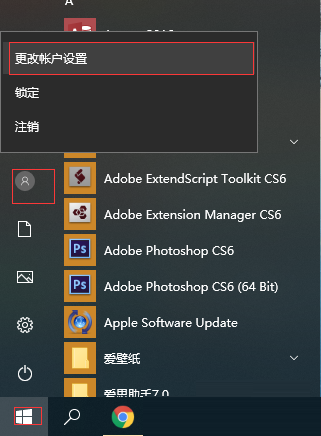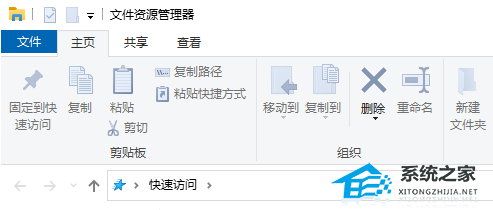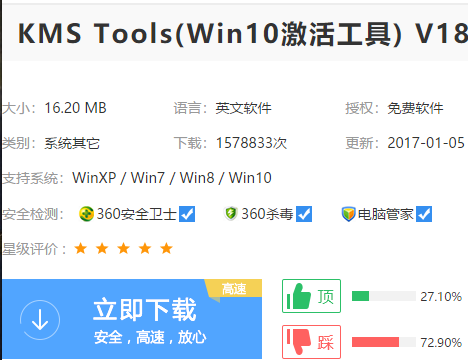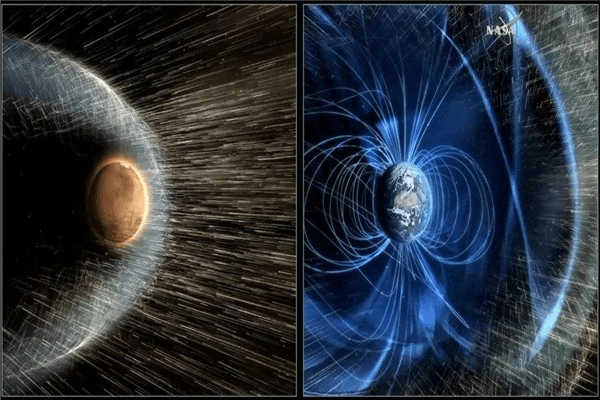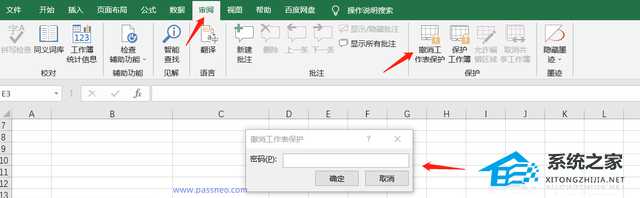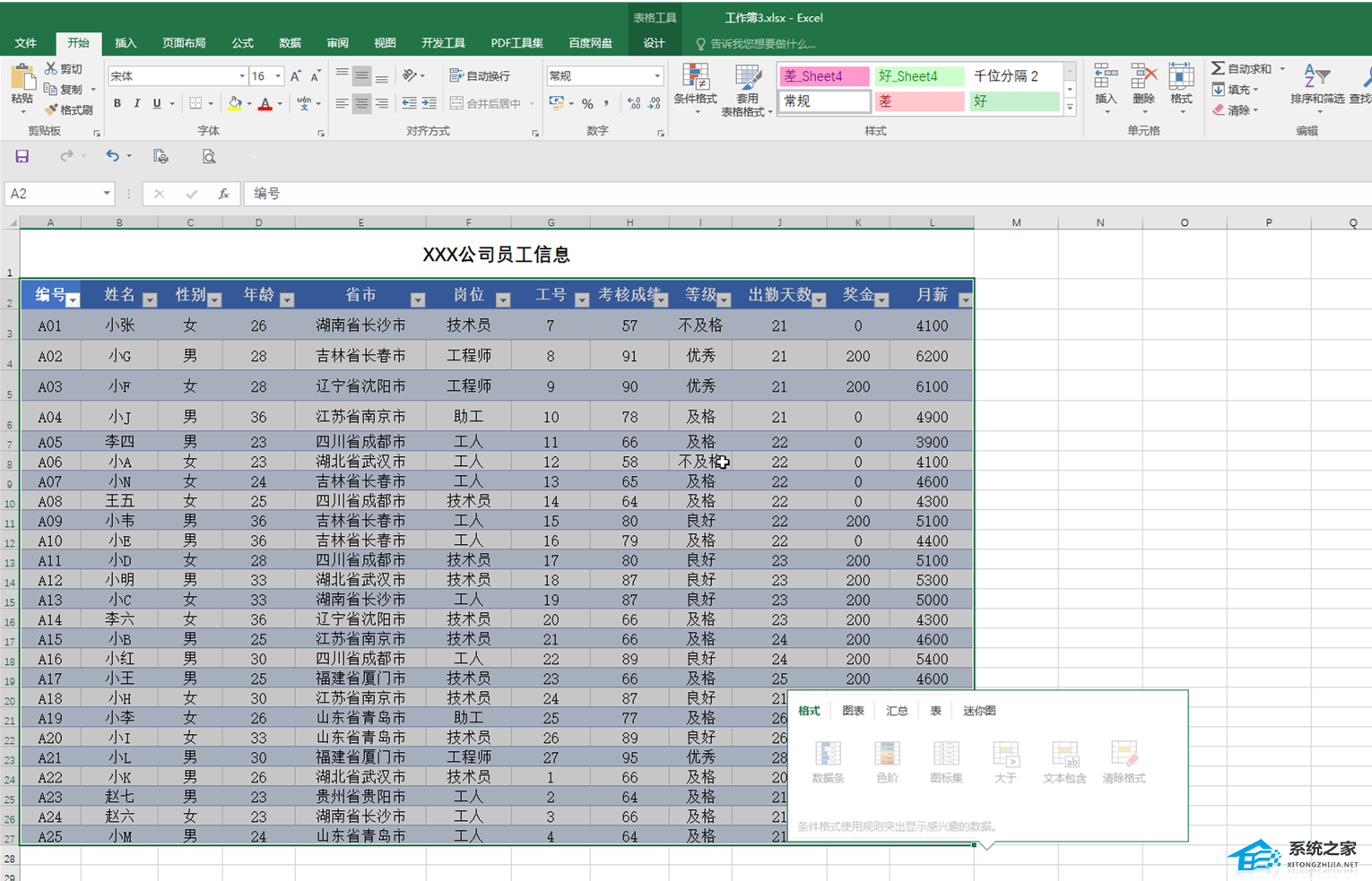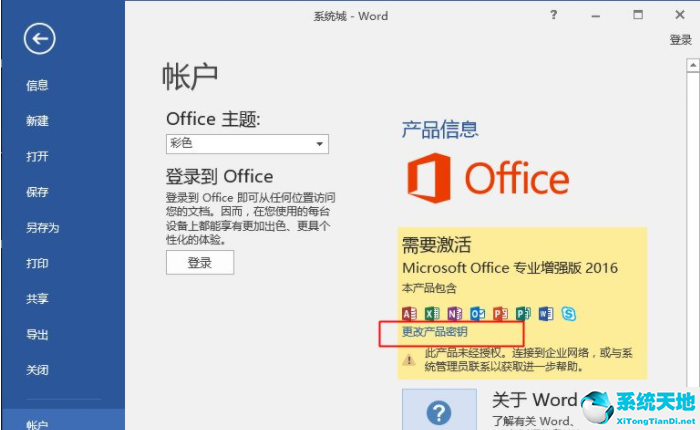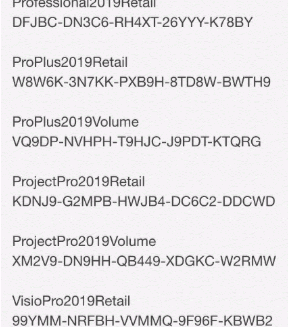在使用电脑的时候,很多用户会发现电脑一直在响。这种情况下我该怎么办?初步猜测是部分设备已经断开,用户最好拔掉故障设备或者关闭系统提示。
让我们来看看如何关闭叮咚提示!

1.右键单击屏幕左下角的开始按钮,并选择设置菜单。

2.接下来,在打开的设置窗口中,单击个性化图标。
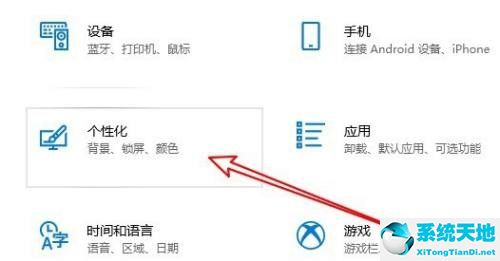
3.然后点击个性化窗口左侧的主题菜单。

4.接下来,单击右侧窗口中的声音图标。
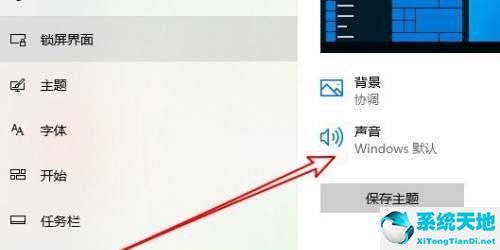
5.此时会打开系统声音窗口,点击设备断开菜单。
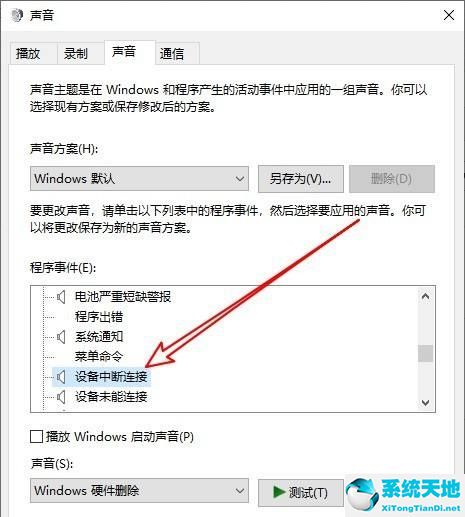
6.然后点击声音下拉按钮,选择“无”。
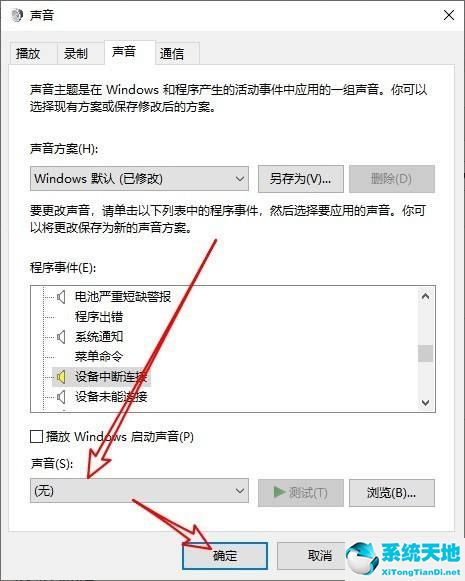
或者用户改变整个声音方案使其静音。
未经允许不得转载:探秘猎奇网 » win10电脑一直有叮咚的声音(win10电脑不断发出噔噔的提示音)

 探秘猎奇网
探秘猎奇网 晚上生肖是什么生肖(十二生肖与十二时辰对照表)
晚上生肖是什么生肖(十二生肖与十二时辰对照表) AI诈骗正在全国爆发,到底发生什么事情呢
AI诈骗正在全国爆发,到底发生什么事情呢 家用洗碗机到底实不实用?洗碗机怎么选比较好?
家用洗碗机到底实不实用?洗碗机怎么选比较好? PPT画面比例怎么调(如何调整PPT的宽高比)
PPT画面比例怎么调(如何调整PPT的宽高比) 如何制作u盘启动盘重装系统(老白菜u盘启动盘制作教程)
如何制作u盘启动盘重装系统(老白菜u盘启动盘制作教程) 三种菜降血脂最快,吃什么蔬菜对降血糖好?
三种菜降血脂最快,吃什么蔬菜对降血糖好? win7输入法切换快捷键(win7切换投影快捷键)
win7输入法切换快捷键(win7切换投影快捷键) 做三种梦不能告诉别人,这三种梦就不能说,说了只会怀事
做三种梦不能告诉别人,这三种梦就不能说,说了只会怀事